Microsoft đã chính thức tích hợp các tính năng Copilot mạnh mẽ được hỗ trợ bởi AI vào các gói đăng ký Microsoft 365 Personal và Family hiện có mà không yêu cầu mua thêm tiện ích bổ sung. Tuy nhiên, những khả năng AI tiên tiến này không phải là vô hạn; chúng hoạt động dựa trên một hệ thống mới được gọi là “tín dụng AI” (AI credits), mang đến cả cơ hội và những giới hạn nhất định. Bài viết này sẽ đi sâu vào cách thức hoạt động của tín dụng AI, cách bạn có thể sử dụng chúng một cách hiệu quả và những mẹo để quản lý tối ưu hóa trải nghiệm Copilot của mình.
Tín Dụng AI Microsoft Là Gì và Hoạt Động Ra Sao?
Tín dụng AI về bản chất là một loại “tiền tệ ảo” được sử dụng trên nhiều sản phẩm và dịch vụ của Microsoft, đóng vai trò là nguồn năng lượng cho các tính năng dựa trên AI. Mỗi khi bạn sử dụng một tính năng AI, dù là tạo câu trả lời gợi ý trong Outlook hay dùng Copilot để thiết kế một bài thuyết trình trong PowerPoint, một số lượng tín dụng AI nhất định sẽ được tiêu thụ.
Số lượng tín dụng AI được cấp phụ thuộc vào gói đăng ký Microsoft 365 của bạn. Cụ thể, người dùng đăng ký Microsoft 365 Personal và Family sẽ nhận được 60 tín dụng AI mỗi tháng. Số tín dụng này có thể được sử dụng linh hoạt trên nhiều ứng dụng bao gồm Word, Excel, PowerPoint, Outlook, Microsoft Forms, OneNote, Designer, Notepad, Photos và Paint.
Điều đáng chú ý là tín dụng này cũng được sử dụng ngoài các ứng dụng Microsoft 365 truyền thống. Ví dụ, Microsoft Designer cung cấp 15 tín dụng mỗi tháng cho người dùng miễn phí (bất kỳ ai có tài khoản Microsoft), nhưng nếu bạn có gói đăng ký Microsoft 365, việc sử dụng tín dụng trên Designer sẽ được tính vào tổng số 60 tín dụng chung của bạn.
Cách Sử Dụng Tín Dụng AI Trong Các Ứng Dụng Microsoft 365
Tín dụng AI được tích hợp sâu rộng trong các ứng dụng Microsoft 365 và một số ứng dụng Windows của bên thứ nhất. Hệ thống sẽ tự động khấu trừ số tín dụng cần thiết một cách âm thầm mỗi khi bạn sử dụng một tính năng được hỗ trợ bởi AI trong bất kỳ ứng dụng năng suất nào. Một tín dụng sẽ được sử dụng mỗi khi bạn thực hiện một hành động liên quan đến AI, chẳng hạn như tạo văn bản, tạo bảng biểu hoặc chỉnh sửa hình ảnh.
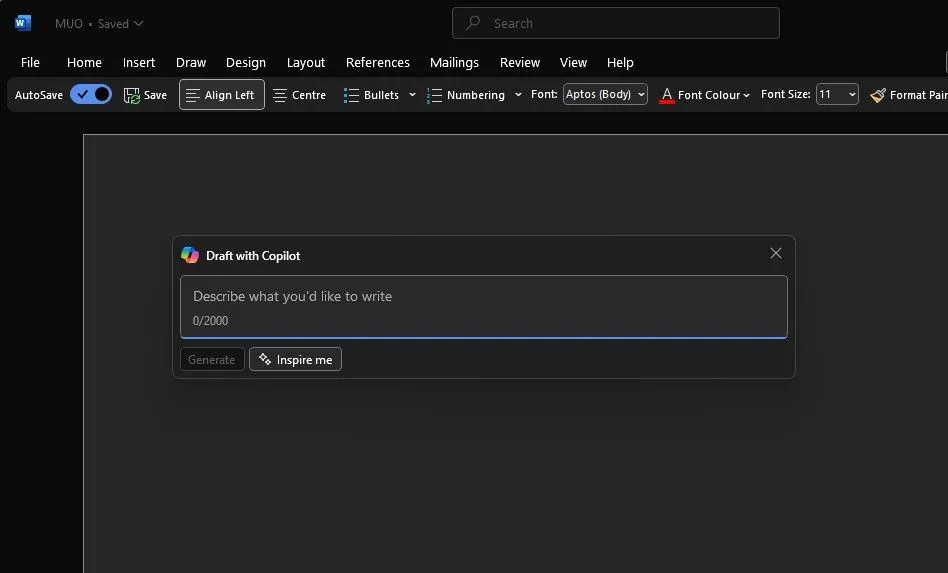 Giao diện Microsoft Word với tính năng Copilot đang tạo bản nháp văn bản tự động, minh họa cách sử dụng tín dụng AI
Giao diện Microsoft Word với tính năng Copilot đang tạo bản nháp văn bản tự động, minh họa cách sử dụng tín dụng AI
Một điểm lạ trong hệ thống này là lợi ích AI chỉ dành cho chủ sở hữu gói đăng ký và không thể chia sẻ với các thành viên khác trong gói Microsoft 365 Family. Ví dụ, nếu bạn có gói Microsoft 365 Family và chia sẻ với vợ/chồng, họ sẽ không thể sử dụng các tính năng Copilot trừ khi họ có một gói đăng ký Personal riêng biệt hoặc nâng cấp lên gói Copilot Pro. Điều này khá bất tiện, đặc biệt khi người dùng trả nhiều tiền hơn cho gói Family so với gói Personal. Microsoft lẽ ra nên cung cấp nhiều tín dụng hơn cho gói Family và cho phép các thành viên gia đình chia sẻ chúng theo ý muốn, tương tự như cách chia sẻ dung lượng OneDrive.
Theo Dõi và Quản Lý Việc Sử Dụng Tín Dụng AI
Bạn có thể dễ dàng theo dõi việc sử dụng tín dụng của mình trên trang tài khoản Microsoft. Tín dụng sẽ được đặt lại vào ngày đầu tiên của mỗi tháng, bất kể bạn đã sử dụng hết hay chưa. Lưu ý rằng các tín dụng chưa sử dụng sẽ không được cộng dồn sang tháng tiếp theo.
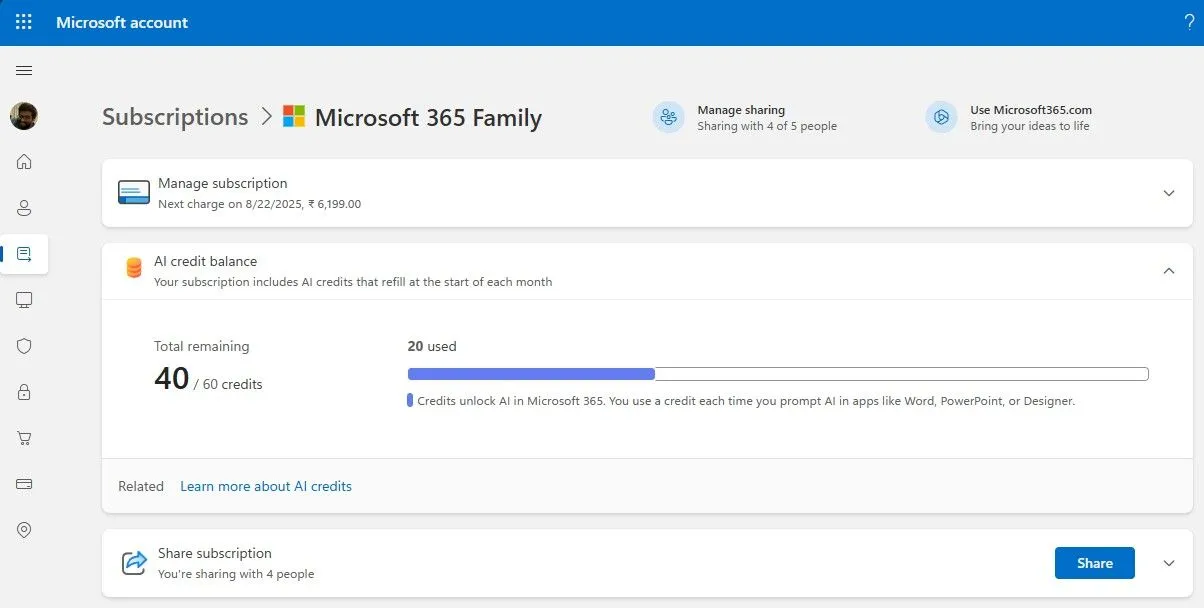 Trang tài khoản Microsoft hiển thị số dư tín dụng AI còn lại cho Microsoft 365, giúp người dùng theo dõi mức tiêu thụ
Trang tài khoản Microsoft hiển thị số dư tín dụng AI còn lại cho Microsoft 365, giúp người dùng theo dõi mức tiêu thụ
Để quản lý hiệu quả việc tiêu thụ tín dụng AI, bạn có thể tối ưu hóa các loại tác vụ mà mình sử dụng các tính năng AI. Chẳng hạn, đối với một tác vụ đơn giản, ít đòi hỏi, bạn có thể tự làm để tiết kiệm tín dụng AI cho những công việc phức tạp và cấp bách hơn.
Ngoài ra, bạn có thể kết hợp sử dụng các công cụ AI và chatbot khác để bổ trợ cho các tính năng Copilot trong ứng dụng Microsoft 365. Ví dụ, nhiều người dùng chuyển phần lớn công việc tạo nội dung và nghiên cứu sang Gemini hoặc ChatGPT thay vì thực hiện trong Word để tránh tiêu tốn tín dụng AI. Việc tạo toàn bộ bài thuyết trình trong PowerPoint hoặc hình dung dữ liệu trong Excel là cách sử dụng tín dụng hiệu quả hơn nhiều.
Thêm vào đó, trong khi Word cung cấp cách để viết lại nội dung với Copilot nhằm thay đổi giọng văn hoặc độ dài, bạn hoàn toàn có thể thực hiện điều đó với ứng dụng Copilot trên Windows – tính năng này không tiêu tốn tín dụng AI – và sau đó sao chép kết quả vào tài liệu Word mà bạn đang làm việc.
Đáng ngạc nhiên là hiện tại, không có cách nào để mua thêm tín dụng hoặc nâng cấp lên gói đăng ký cao hơn. Lựa chọn duy nhất là đăng ký gói Copilot Pro với giá 20 đô la mỗi tháng. Người đăng ký Copilot Pro có thể sử dụng các tính năng AI trong ứng dụng Microsoft 365 và các trải nghiệm Windows khác mà không phải lo lắng về giới hạn tín dụng.
Nếu bạn muốn tắt Copilot trong bất kỳ ứng dụng Microsoft 365 nào, bạn có thể bỏ chọn hộp kiểm Enable Copilot trong cài đặt của ứng dụng đó.
Giờ đây, khi các tính năng Copilot đã có sẵn cho tất cả người đăng ký Microsoft 365, đây là một cơ hội tuyệt vời để trải nghiệm và khám phá những khả năng AI này trong các ứng dụng năng suất hàng ngày mà không cần đăng ký thêm. Bằng cách lưu tâm đến tín dụng AI và quản lý chúng một cách hiệu quả, bạn có thể tận dụng tối đa sức mạnh của AI trong hệ sinh thái Microsoft, nâng cao hiệu suất làm việc và sáng tạo của mình.


